Autor:
Eugene Taylor
Data Utworzenia:
9 Sierpień 2021
Data Aktualizacji:
1 Lipiec 2024
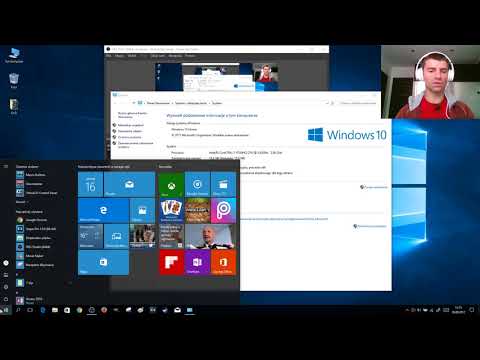
Zawartość
To wikiHow nauczy Cię, jak dowiedzieć się, kto widział Twoją historię na Instagramie podczas korzystania z komputera. Chociaż funkcja „Widziane” nie jest już dostępna w witrynie Instagrama, możesz korzystać z wersji Instagrama na Androida na darmowym emulatorze, takim jak BlueStacks.
Do kroku
 Zainstaluj najnowszą wersję BlueStacks. BlueStacks to darmowy emulator Androida, który umożliwia korzystanie z Instagrama (i innych aplikacji kompatybilnych z Androidem) w systemie Windows. Oto jak możesz to zainstalować:
Zainstaluj najnowszą wersję BlueStacks. BlueStacks to darmowy emulator Androida, który umożliwia korzystanie z Instagrama (i innych aplikacji kompatybilnych z Androidem) w systemie Windows. Oto jak możesz to zainstalować: - Przejdź do https://www.bluestacks.com w przeglądarce internetowej.
- naciśnij przycisk Pobierz BlueStacks (numer wersji).
- Kliknij Pobrać Góra strony.
- Wybierz folder Pliki do pobrania (lub inny wybrany folder), kliknij Zapisać i poczekaj na pobranie instalatora.
- Jeśli korzystasz z systemu Windows, otwórz folder Pliki do pobrania, kliknij dwukrotnie plik zaczynający się od „BlueStacks-Installer” i postępuj zgodnie z instrukcjami wyświetlanymi na ekranie, aby zainstalować.
- Jeśli używasz MacOS, otwórz folder Pliki do pobrania, kliknij dwukrotnie plik ze słowem „BlueStacks” i zakończ na „.dmg”, kliknij żeby zainstalować i postępuj zgodnie z instrukcjami wyświetlanymi na ekranie, aby zainstalować.
 Otwórz Bluestacks. Jeśli aplikacja nie uruchomiła się automatycznie, oto jak ją otworzyć:
Otwórz Bluestacks. Jeśli aplikacja nie uruchomiła się automatycznie, oto jak ją otworzyć: - Okna: Kliknij kółko lub lupę obok menu Start, wpisz bluestacks następnie kliknij BlueStacks App Player.
- System operacyjny Mac: Otwórz folder Aplikacje i kliknij dwukrotnie BlueStacks.
 Zaloguj się na swoje konto Google. Ponieważ jest to wirtualny tablet z Androidem, musisz ustawić to na swoim koncie Google / Gmail tak, jakbyś konfigurował prawdziwy tablet. Postępuj zgodnie z instrukcjami wyświetlanymi na ekranie, aby zalogować się i ustawić swoje preferencje.
Zaloguj się na swoje konto Google. Ponieważ jest to wirtualny tablet z Androidem, musisz ustawić to na swoim koncie Google / Gmail tak, jakbyś konfigurował prawdziwy tablet. Postępuj zgodnie z instrukcjami wyświetlanymi na ekranie, aby zalogować się i ustawić swoje preferencje.  Rodzaj Instagram w pasku wyszukiwania i kliknij lupę. Pole wyszukiwania i lupa znajdują się w prawym górnym rogu. Instagram pojawi się jako jeden z wyników.
Rodzaj Instagram w pasku wyszukiwania i kliknij lupę. Pole wyszukiwania i lupa znajdują się w prawym górnym rogu. Instagram pojawi się jako jeden z wyników.  Kliknij żeby zainstalować na kafelku Instagram. Otworzy się strona Instagram w sklepie Google Play.
Kliknij żeby zainstalować na kafelku Instagram. Otworzy się strona Instagram w sklepie Google Play.  Kliknij żeby zainstalować. To zielony przycisk w prawym górnym rogu. Po zakończeniu instalacji przycisk „INSTALUJ” zmieni się na „OTWÓRZ”.
Kliknij żeby zainstalować. To zielony przycisk w prawym górnym rogu. Po zakończeniu instalacji przycisk „INSTALUJ” zmieni się na „OTWÓRZ”.  Otwórz Instagram w BlueStacks. Kliknij OTWORZYĆ aby to zrobić ze Sklepu Play, jeśli nadal jesteś na tym ekranie. W przeciwnym razie kliknij Moje aplikacje w lewym górnym rogu BlueStacks, a następnie kliknij ikonę Instagram (różowa, pomarańczowa i żółta ikona aparatu).
Otwórz Instagram w BlueStacks. Kliknij OTWORZYĆ aby to zrobić ze Sklepu Play, jeśli nadal jesteś na tym ekranie. W przeciwnym razie kliknij Moje aplikacje w lewym górnym rogu BlueStacks, a następnie kliknij ikonę Instagram (różowa, pomarańczowa i żółta ikona aparatu).  Zaloguj się na swoje konto na Instagramie. Kliknij Zaloguj sie, wprowadź swoje poświadczenia, a następnie kliknij Zapisz się. Po zalogowaniu się zobaczysz standardową mobilną wersję swojego kanału na Instagramie.
Zaloguj się na swoje konto na Instagramie. Kliknij Zaloguj sie, wprowadź swoje poświadczenia, a następnie kliknij Zapisz się. Po zalogowaniu się zobaczysz standardową mobilną wersję swojego kanału na Instagramie. - Jeśli Twoje konto na Instagramie jest połączone z kontem na Facebooku, kliknij Zaloguj się przez facebook pod polami nazwy użytkownika i hasła i postępuj zgodnie z instrukcjami wyświetlanymi na ekranie, aby się zalogować.
 Kliknij Twoja historia. To pierwsze kółko w lewym górnym rogu ekranu, w którym znajduje się Twoje zdjęcie profilowe. Odtwarza pierwsze zdjęcie lub film w historii.
Kliknij Twoja historia. To pierwsze kółko w lewym górnym rogu ekranu, w którym znajduje się Twoje zdjęcie profilowe. Odtwarza pierwsze zdjęcie lub film w historii.  Przesuń palcem w górę na zdjęciu lub filmie. Jeśli masz ekran dotykowy, używaj palca jak na telefonie lub tablecie. Jeśli nie, kliknij zdjęcie myszą i przeciągnij kursor w górę, aby przesunąć. Nazwy użytkowników osób, które widziały tę część Twojej historii, pojawiają się teraz w dolnej połowie ekranu.
Przesuń palcem w górę na zdjęciu lub filmie. Jeśli masz ekran dotykowy, używaj palca jak na telefonie lub tablecie. Jeśli nie, kliknij zdjęcie myszą i przeciągnij kursor w górę, aby przesunąć. Nazwy użytkowników osób, które widziały tę część Twojej historii, pojawiają się teraz w dolnej połowie ekranu. - Każde zdjęcie i / lub film w Twojej historii ma własną listę widzów. Aby zobaczyć, kto oglądał następny fragment Twojej historii, przejdź do następnego zdjęcia lub filmu i przesuń palcem w górę, aby wyświetlić listę.
- Aby w przyszłości korzystać z Instagrama na komputerze Mac lub PC, otwórz BlueStacks, Kliknij Moje aplikacje a następnie kliknij Instagram.



